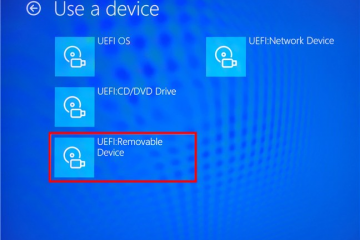หากคุณเชื่อมต่ออุปกรณ์ HDMI เข้ากับทีวีแต่ตรวจไม่พบ แสดงว่าคุณอาจเลือกแหล่งอินพุตที่ไม่ถูกต้อง ผู้ใช้บางรายได้รับข้อความแสดงข้อผิดพลาด: “เนื้อหานี้ไม่สามารถเล่นได้”หรือ”ไม่รองรับโหมด”หลังจากเชื่อมต่ออุปกรณ์
ปัญหามักเกิดขึ้นเมื่อคุณใช้สาย HDMI ที่ไม่รองรับ HDCP หรือ พอร์ต HDMI เสียบนทีวี ป้องกันไม่ให้โมดูล HDMI บนทีวีของคุณจำสัญญาณ HDMI ได้ นอกจากนี้ การตั้งค่าเอาต์พุตที่ไม่ถูกต้องบนต้นทางและเฟิร์มแวร์ทีวีที่ล้าสมัยอาจเป็นสาเหตุของปัญหาได้เช่นกัน
รีสตาร์ททีวีและอุปกรณ์ต้นทาง
เมื่อใดก็ตามที่คุณเชื่อมต่ออุปกรณ์ HDMI เข้ากับทีวีของคุณ อาจไม่ได้ผลในการพยายามครั้งแรกเสมอไป คุณสามารถลองรีสตาร์ททีวีและอุปกรณ์ HDMI เพื่อดูว่าเริ่มทำงานอีกครั้งหรือไม่ ในกรณีส่วนใหญ่ การรีสตาร์ทอย่างง่ายจะทำงานได้โดยไม่ยุ่งยาก
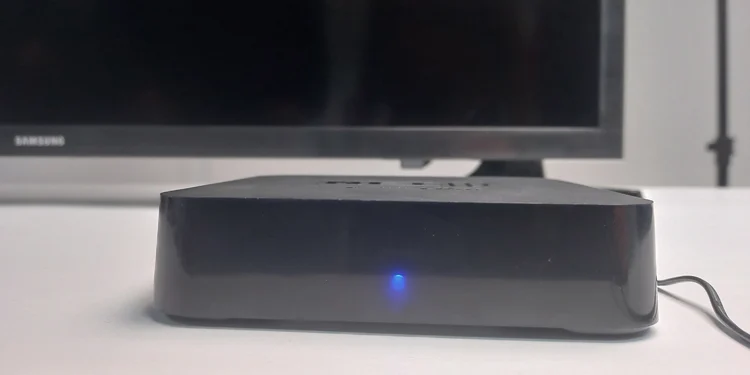
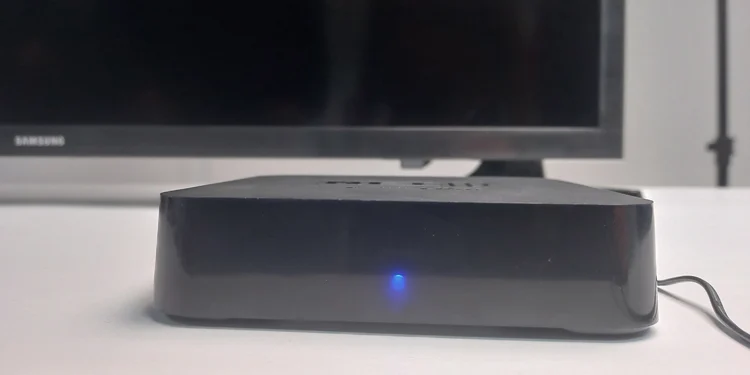
นอกจากนี้ เพื่อจำกัดสาเหตุ คุณสามารถลองนำอุปกรณ์ HDMI อื่นมาเชื่อมต่อกับทีวีของคุณ ด้วยวิธีนี้ คุณจะมั่นใจได้ว่าอุปกรณ์นั้นมีปัญหาหรือมีปัญหากับตัวทีวีเอง
เลือกแหล่งที่มาที่ถูกต้อง
สิ่งสำคัญอีกประการหนึ่งที่มักถูกมองข้ามคือการเปลี่ยน แหล่งอินพุตบนทีวี หากคุณเชื่อมต่ออุปกรณ์ HDMI ตรวจสอบให้แน่ใจว่าได้ตั้งค่าแหล่งสัญญาณเข้าเป็น HDMI มิฉะนั้น ทีวีจะตรวจไม่พบอุปกรณ์
การเปลี่ยนแหล่งอินพุตจะค่อนข้างคล้ายกันในทีวีส่วนใหญ่ กดปุ่ม Source บนรีโมททีวีเพื่อสลับไปมาระหว่างแหล่งต่างๆ
ในที่นี้ เราใช้ Samsung 4 Series TV
เพื่อจุดประสงค์ในการสาธิต กดปุ่ม แหล่งที่มา บนรีโมทแล้วเลือก HDMI หากคุณเชื่อมต่ออุปกรณ์ HDMI หลายเครื่อง คุณต้องเลือกว่าจะเป็น HDMI1 หรือ HDMI2 หรือกดปุ่ม หน้าแรก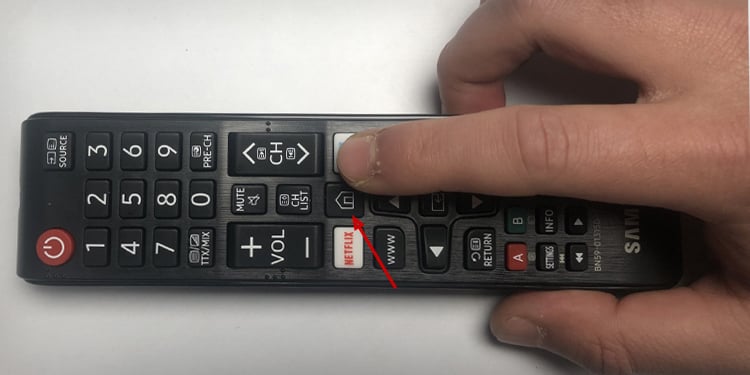 จากนั้นไปที่แหล่งที่มาจากมุมล่างซ้ายของหน้าจอหลัก
จากนั้นไปที่แหล่งที่มาจากมุมล่างซ้ายของหน้าจอหลัก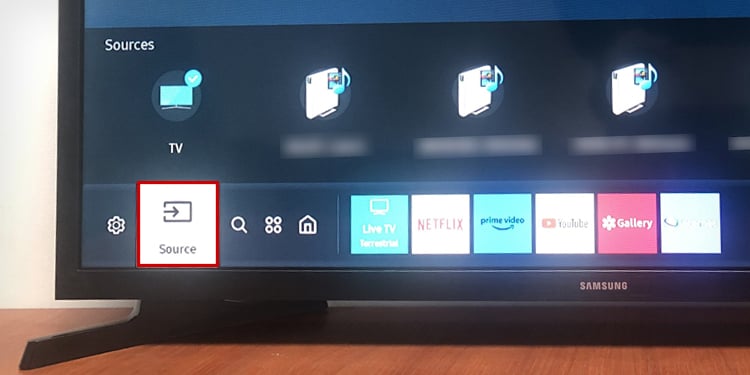
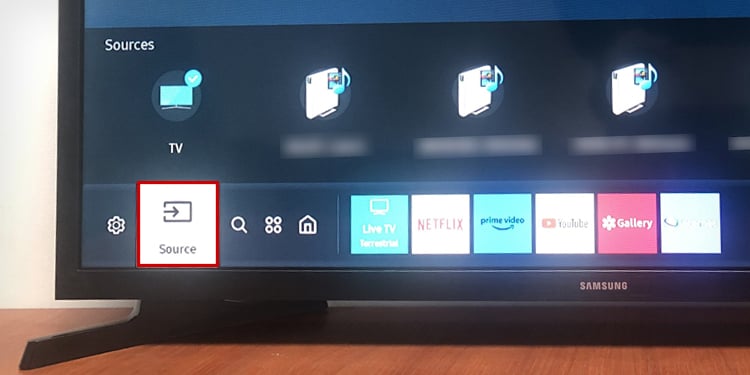 เลือก HDMI
เลือก HDMI
ตรวจสอบสายเคเบิลและพอร์ตต่างๆ
ถัดไป คุณควรตรวจสอบว่าสาย HDMI ไม่มีการสึกหรอใดๆ ตรวจสอบสายเคเบิลอย่างละเอียด และหากคุณพบความเสียหายใดๆ ให้ลองเปลี่ยนใหม่ คุณสามารถลองถอดสาย HDMI แล้วเสียบใหม่อีกครั้ง

ในทำนองเดียวกัน ให้พิจารณาทำความสะอาดพอร์ต HDMI และแจ็ค HDMI ในสายเคเบิล สามารถช่วยได้หากมีสิ่งแปลกปลอมอุดตันอยู่ตรงนั้น คุณสามารถใช้สำลีเอียร์บัดเพื่อทำความสะอาด
นอกจากนี้ หากทีวีของคุณมีพอร์ต HDMI มากกว่าหนึ่งพอร์ต คุณสามารถสลับได้ ด้วยวิธีนี้ คุณจะตรวจสอบได้ว่าปัญหาอยู่ที่พอร์ตเดียวหรือโมดูล HDMI ทั้งหมดของทีวีไม่ทำงานหรือไม่


ไม่เพียงเท่านั้น สาย HDMI บางเส้นอาจไม่รองรับสัญญาณเอาต์พุตจาก อุปกรณ์ต้นทาง อาจไม่รองรับความเร็วหรือความละเอียดของสัญญาณวิดีโอ ดังนั้น เราขอแนะนำให้คุณซื้อสาย HDMI 2.1 ที่ใหม่กว่าและใช้สายนั้นแทน
ดำเนินการแก้ไขปัญหาเกี่ยวกับ HDMI
หากทีวีของคุณมีคุณลักษณะการแก้ปัญหาเกี่ยวกับ HDMI คุณสามารถใช้สายดังกล่าวเพื่อวินิจฉัย การเชื่อมต่อแบบ HDMI ผู้ผลิตทีวีเช่น Samsung มีคุณลักษณะนี้รวมอยู่ในสมาร์ททีวีของตน คุณยังสามารถตรวจสอบบนทีวีและเรียกใช้งานได้หากมี
เปิดการตั้งค่าบนทีวี Samsung ของคุณ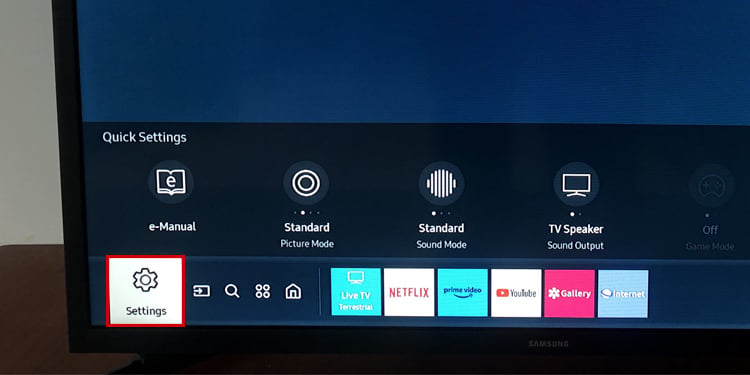
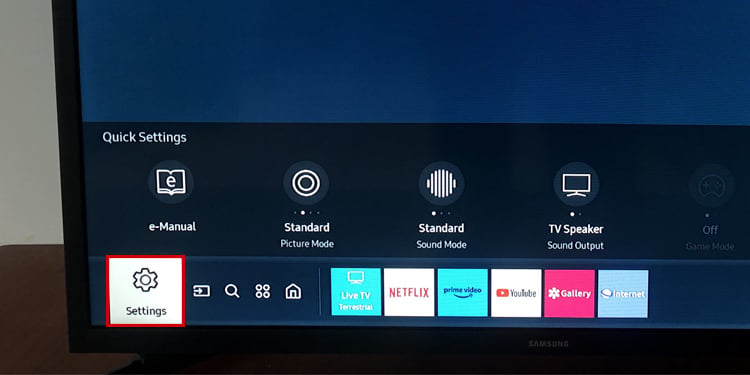 ไปที่ การสนับสนุน แล้วแตะ การดูแลอุปกรณ์ แข็งแรง>
ไปที่ การสนับสนุน แล้วแตะ การดูแลอุปกรณ์ แข็งแรง>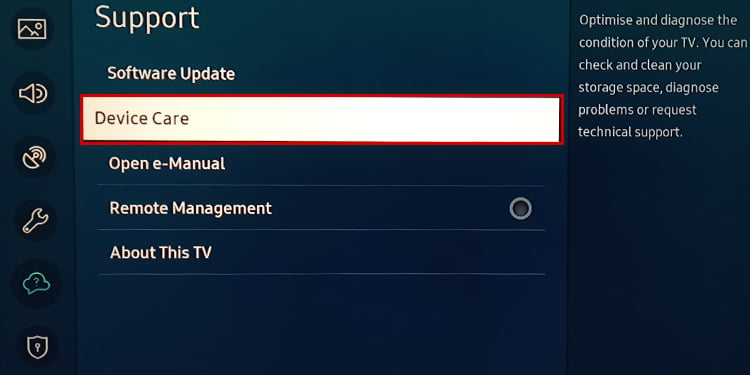
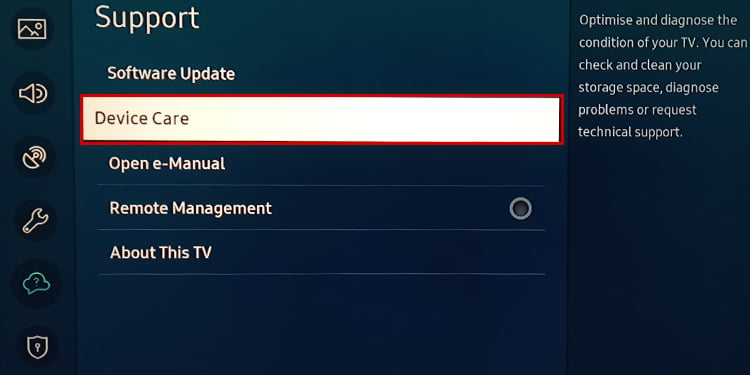 เลือกการวินิจฉัยตนเอง
เลือกการวินิจฉัยตนเอง 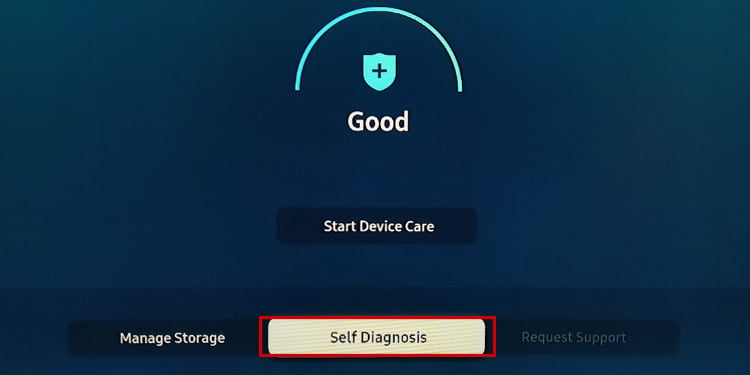
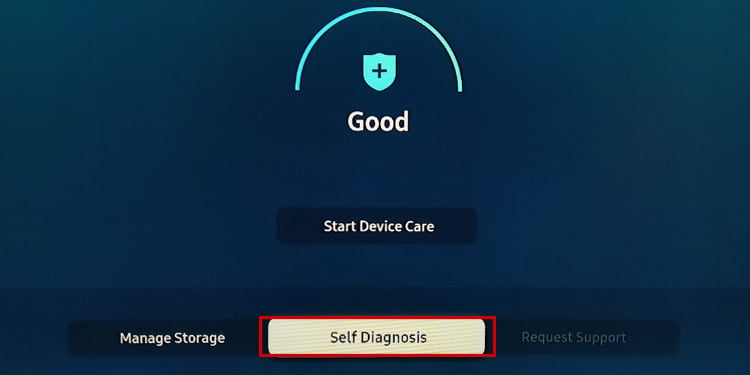 แตะ ปัญหาเกี่ยวกับ HDMI กำลังดำเนินการ
แตะ ปัญหาเกี่ยวกับ HDMI กำลังดำเนินการ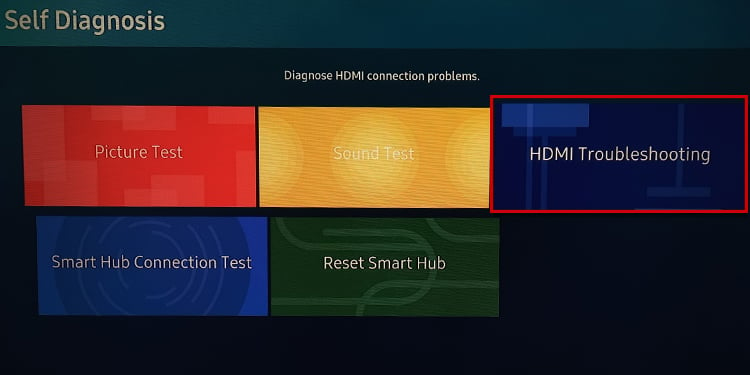
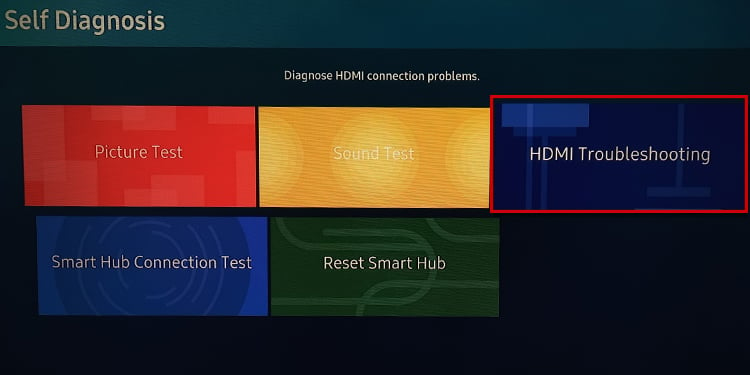 คุณจะเห็นผลการทดสอบครั้งเดียว การแก้ไขปัญหาเสร็จสิ้น กรุณาปฏิบัติตาม
คุณจะเห็นผลการทดสอบครั้งเดียว การแก้ไขปัญหาเสร็จสิ้น กรุณาปฏิบัติตาม
เปลี่ยนการตั้งค่าเอาต์พุตบนอุปกรณ์ต้นทาง
คุณควรตรวจสอบการตั้งค่าทีวีบนอุปกรณ์ต้นทางด้วย ต้องปรับการตั้งค่าเพื่อให้อุปกรณ์สามารถส่งสัญญาณเอาต์พุตไปยังทีวีได้อย่างถูกต้อง การตั้งค่านี้บนอุปกรณ์ HDMI อาจแตกต่างกันไปขึ้นอยู่กับอุปกรณ์ที่คุณพยายามเชื่อมต่อ ตรวจสอบอุปกรณ์ที่เกี่ยวข้องและปรับการตั้งค่าให้เหมาะสม
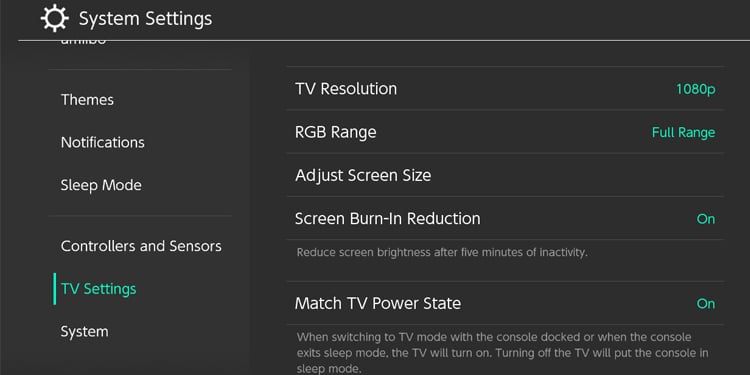
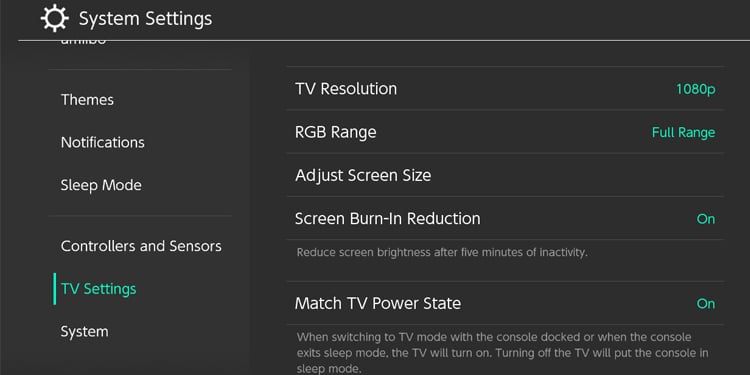
ตัวอย่างเช่น หากคุณพยายามเชื่อมต่อ Nintendo Switch กับทีวีของคุณ คุณควรปรับความละเอียดของทีวีและช่วง RGB จากการตั้งค่าทีวีของคอนโซล
ตรวจสอบการปฏิบัติตาม HDCP
HDCP ย่อมาจาก High-bandwidth Digital Content Protection และถูกนำไปใช้ในทีวีและอุปกรณ์ต้นทางเพื่อปกป้องลิขสิทธิ์ของเนื้อหาสื่อ โดยจะหยุดการเผยแพร่เนื้อหาโดยไม่ได้รับอนุญาตและป้องกันไม่ให้ถูกละเมิดลิขสิทธิ์
แต่หากสาย HDMI ไม่ได้รับการรับรอง HDCP ก็สามารถปฏิเสธที่จะส่งสัญญาณที่ป้องกัน HDCP ได้ ดังนั้น คุณควรตรวจสอบให้แน่ใจว่าสาย HDMI ที่คุณใช้นั้นได้รับการรับรอง HDCP หรือไม่ หากไม่เป็นเช่นนั้น คุณสามารถซื้อสาย HDMI ใหม่ที่มีใบรับรอง HDCP ได้
อัปเดตเฟิร์มแวร์ทีวี
เฟิร์มแวร์ทีวีที่ล้าสมัยมีหน้าที่รับผิดชอบปัญหาต่าง ๆ ในทีวีที่มีพอร์ต HDMI ที่ไม่ทำงาน ด้วย. คุณสามารถอัปเดตเฟิร์มแวร์ทีวีเป็นเวอร์ชันล่าสุดและดูว่าแก้ปัญหาได้หรือไม่
เปิดใช้ การตั้งค่า บนทีวีของคุณ เลื่อนลงไปที่การสนับสนุน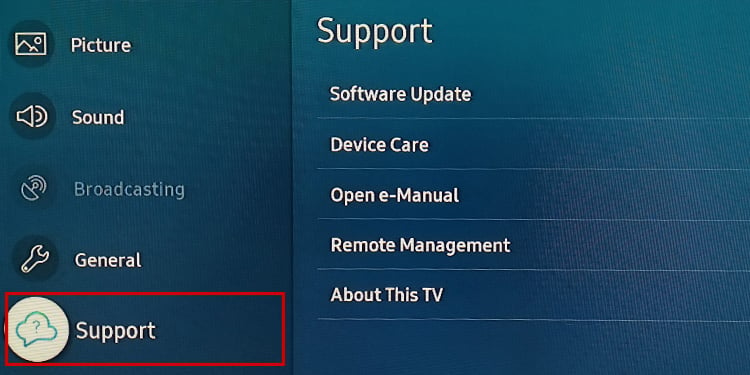 จากนั้นเลือก การอัปเดตซอฟต์แวร์
จากนั้นเลือก การอัปเดตซอฟต์แวร์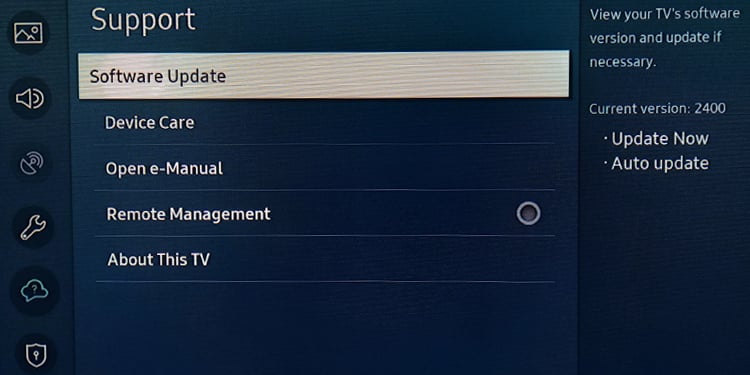
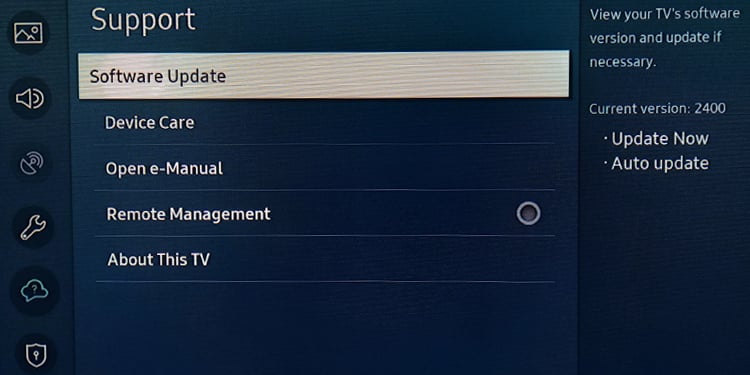 แตะ อัปเดตทันที
แตะ อัปเดตทันที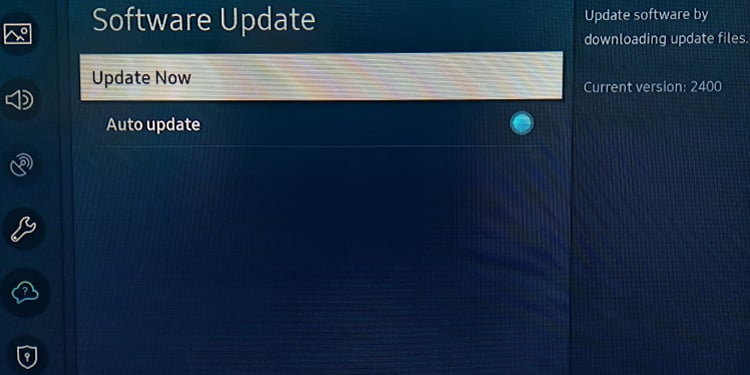
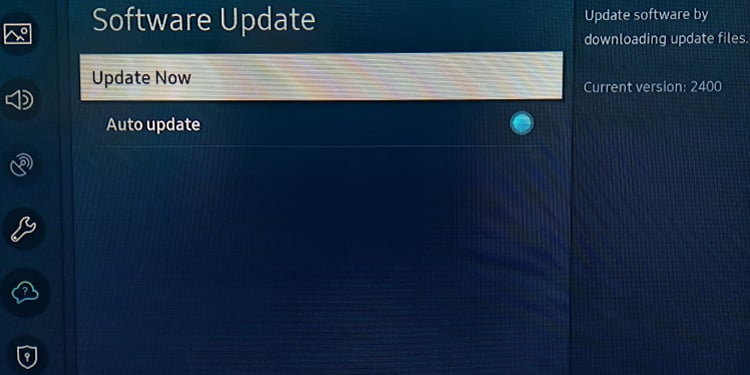
รีเซ็ตทีวีเป็นค่าเริ่มต้นจากโรงงาน
คุณสามารถรีเซ็ตทีวีเป็นค่าเริ่มต้นเพื่อแก้ปัญหา HDMI ได้ ไม่ทำงานปัญหา จะช่วยแก้ไขได้หากมีข้อบกพร่องหรือการตั้งค่าที่ไม่ถูกต้องในทีวี
เปิด การตั้งค่า เลื่อนลงไปที่ทั่วไป
แตะรีเซ็ต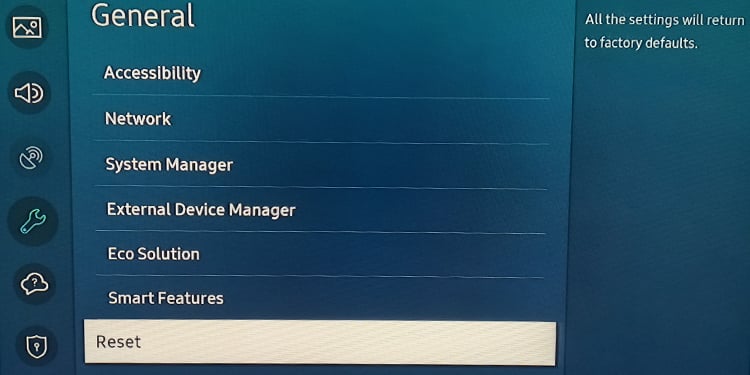
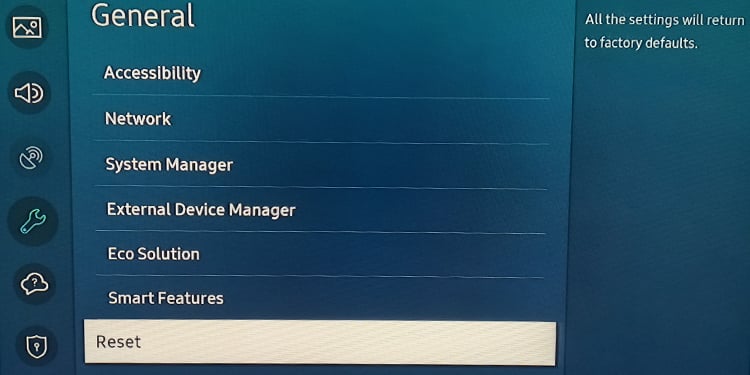 ป้อนรหัส PIN เพื่อเริ่มกระบวนการรีเซ็ต คุณตรวจสอบได้ว่าพอร์ต HDMI ทำงานหรือไม่หลังจากรีเซ็ตเสร็จแล้ว
ป้อนรหัส PIN เพื่อเริ่มกระบวนการรีเซ็ต คุณตรวจสอบได้ว่าพอร์ต HDMI ทำงานหรือไม่หลังจากรีเซ็ตเสร็จแล้ว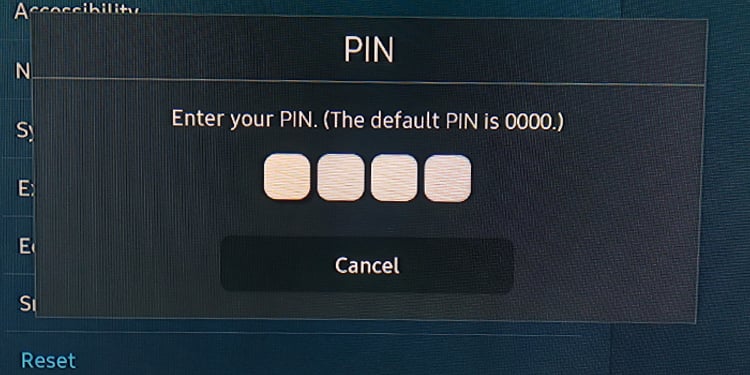
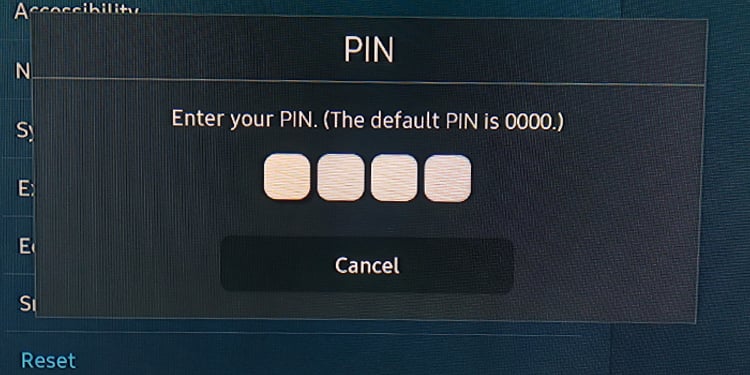
แก้ไขพอร์ต HDMI ที่เสียหาย
นอกจากนี้ยังมีกรณีที่พอร์ต HDMI บนทีวีของคุณเสียหาย อาจหักหรือผิดตำแหน่งจากตำแหน่งจริง นอกจากนี้ อาจมีไฟกระชากที่โมดูล HDMI ซึ่งอาจทำให้ทำงานผิดปกติได้ ในกรณีเช่นนี้ คุณต้องซ่อมแซมพอร์ตที่เสียหาย คุณสามารถอ่านบทความนี้เกี่ยวกับวิธีแก้ไขพอร์ต HDMI ที่เสียหายได้
เคล็ดลับ: หากอุปกรณ์ HDMI รองรับอินเทอร์เฟซไร้สาย คุณสามารถใช้พอร์ตนั้นเพื่อส่งไปยังทีวีแบบไร้สายได้เช่นกัน ตัวอย่างเช่น คุณสามารถส่งแล็ปท็อปไปยังทีวีได้อย่างรวดเร็วโดยใช้ Wi-Fi